Основной инструмент для рисования растровые редакторы
Для создания изображения традиционными методами необходимо выбрать инструмент рисования (это могут быть фломастеры, кисть с красками, карандаши и многое другое). В растровых графических редакторах существуют аналогичные инструменты, позволяющие изменять цвет определенных групп пикселей. Кнопки инструментов рисования обычно располагаются на панели инструментов.
Карандаш. Инструмент Карандаш позволяет рисовать произвольные тонкие линии.
Кисть. Инструмент Кисть позволяет рисовать произвольные линии различной толщины с использованием «кисти» выбранной формы.
Ластик. Инструмент Ластик (Кисть, рисующая цветом фона) позволяет стирать произвольные пиксели изображения, при этом размер «ластика» можно менять.
Распылитель. Инструмент Распылитель позволяет разбрызгивать «краску» (закрашивать пиксели случайным образом) и таким образом закрашивать произвольные области.
Заливка. Инструмент Заливка позволяет закрашивать замкнутые области целиком.
Лупа. Инструмент Лупа позволяет увеличивать или уменьшать масштаб представления изображения на экране, но не влияет при этом на его реальные размеры.
Надпись. Инструмент Надпись (кнопка с буквой А на панели инструментов) позволяет создавать текстовые области на пиксельных изображениях. Установив курсор внутрь текстовой области, можно произвести ввод текста, который становится частью пиксельного изображения.
Форматирование текста производится с помощью диалогового окна Шрифты (рис. 1.14)
 |
| Рис. 1.14. Диалоговое окно Шрифты растрового редактора |
1. Какие вы знаете основные инструменты рисования и каковы их возможности?
1.14. Практическое задание. В растровом графическом редакторе создать рисунок части нашей Солнечной системы (Солнце, Земля и Луна) и поместить на изображение названия небесных тел.
1.15. Практическое задание. В векторном графическом редакторе создать рисунок части нашей Солнечной системы (Солнце, Земля и Луна) и поместить на рисунок названия небесных тел.
Работа с объектами в векторных графических редакторах
Векторный графический редактор можно рассматривать как графический конструктор, который позволяет создавать рисунки из отдельных объектов (графических примитивов).
Слои объектов. Каждый графический примитив рисуется в своем слое, поэтому рисунки состоят из множества слоев. Графические примитивы можно накладывать друг на друга, при этом одни объекты могут заслонять другие. Например, если сначала был нарисован прямоугольник, а затем поверх него — окружность, то слой окружности будет располагаться поверх слоя прямоугольника и окружность заслонит прямоугольник.
Существует возможность изменения видимости объектов путем изменения порядка размещения их слоев на рисунке. Для этого используются операции изменения порядка, которые позволяют перемещать выделенный объект на передний план (в самый верхний слой рисунка) или на задний план (самый нижний слой рисунка), а также на один слой вперед или назад (рис. 1.15).
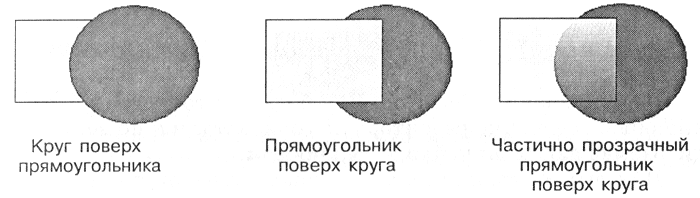 |
| Рис. 1.15. Изменение видимости объектов в векторном графическом редакторе |
Градиентная заливка объектов. В векторных редакторах существует возможность осуществлять градиентную заливку объектов. При градиентной заливке интенсивность закраски может изменяться по длине, ширине или от центра объекта. Кроме того, объекты могут быть заштрихованы различными способами (линиями, квадратами и т. д.).
Прозрачность объектов. Для каждого объекта (слоя рисунка) можно задать степень прозрачности (в процентах от 0 до 100). При нулевой прозрачности объект, нарисованный на ниже расположенном слое, виден не будет. Наоборот, при стопроцентной прозрачности он будет виден полностью.
Например, можно сначала нарисовать светлый прямоугольник и поверх него — темный круг. Затем переместить светлый прямоугольник на передний план. Наконец, сделать прямоугольник частично прозрачным (рис. 1.15).
Группировка объектов. В векторном редакторе отдельные графические примитивы можно преобразовать в единый объект (сгруппировать). С этим новым объектом можно производить те же действия, что и с графическими примитивами, т. е. перемещать, изменять его размеры, цвет и другие параметры. Можно и, наоборот, разбить объект, состоящий из нескольких примитивов, на самостоятельные объекты (разгруппировать).
Например, олимпийскую эмблему можно нарисовать с помощью пяти окружностей разного цвета. Затем, сгруппировав их в один объект, можно произвольно изменять размер, пропорции и цвет олимпийской эмблемы (рис. 1.16).
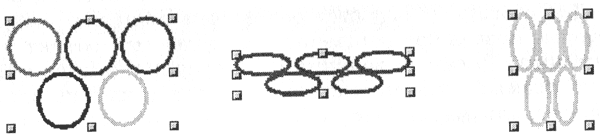 |
| Рис. 1.16. Преобразования объекта, полученного с помощью операции группировки |
Выравнивание объектов. Для большей точности рисования объектов в окне редактора по горизонтали и по вертикали размещаются линейки с делениями.
Для выравнивания нарисованных объектов по горизонтали и вертикали используется сетка, к которой привязываются объекты (рис. 1.17). Точность привязки объектов можно менять, изменяя размер ячеек сетки.
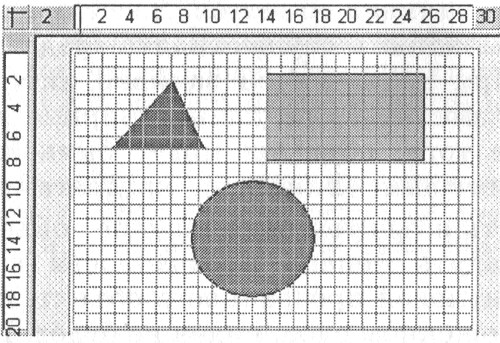 |
| Рис. 1.17. Линейки и сетка |
Выноски в векторных редакторах. В векторных редакторах можно создавать текстовые области, в которых можно шюдить и форматировать текст. Кроме того, для ввода надписей к рисункам можно использовать так называемые выноски различных форм. Текстовые области и выноски существуют в рисунке как самостоятельные объекты и поэтому могут легко масштабироваться и перемещаться (рис. 1.18).
 |
| Рис. 1.18. Выноски в векторном редакторе |
1. Почему в векторных графических редакторах можно изменять видимость объектов, образующих рисунок?
2. В каких случаях полезно воспользоваться операцией группировки объектов?
1.16. Практическое задание. В векторном графическом редакторе нарисовать светлый прямоугольник и поверх него — темный круг и затем изменить видимость объектов (как показано на рис. 1.15).
1.17. Практическое задание. В векторном графическом редакторе нарисовать олимпийскую эмблему и провести преобразования объекта, полученного с помощью операции группировки (см. рис.1.16).
Источник
Программы и редакторы для растровой графики
Говоря о растровых редакторов, у большинства на мысль приходит знаменитый Adobe Photoshop . Но в данном обзоре речь о нем не пойдет, т.к. этот программный продукт — платный. Нас интересуют именно бесплатные редакторы растровой графики.
Если есть бесплатный аналог Photoshop с неуступающими ему функциональными возможностями, то это GIMP . Данный редактор с 1995 года распространяется совершенно бесплатно, а поддержанием актуальности его функционала занимается группа добровольцев с разных уголков мира.
GIMP предоставляет инструментарий для решения широкого спектра задач с растровой графикой. Создание, кадрирование, масштабирование, послойная обработка, ретуширование, комбинирование изображений — словом, все, что может потребоваться, как простым пользователям для коррекции своих фотографий, так и профессионалам для подготовки графического контента на сайт, коллажей и т.д.
Редактор GIMP имеет следующие функциональные возможности:
- Широкий набор инструментов для коррекции цвета: при помощи кривых и уровней, микширование цветовых каналов, изменения тона и насыщенности, постеризация, регулировка цветового баланса, яркости, контрастности и др.
- Более 22 различных фильтров для преобразования изображений: устранения эффекта «красных глаз», оптических искажений и прочих дефектов, корректировка перспективы, наложение цветофильтров, управление цветом, гамма-коррекция и многое другое.
- Различные инструменты для рисования, включая масштабируемые кисти, карандаши, различные типы заливок и т.д. Также GIMP поддерживает кистевую динамику и возможность рисования при использовании планшетов.
- Комбинирование изображений с послойной обработкой.
- Возможность подключения внешних модулей по обработке графики (новые инструменты, средства автоматизации и т.д.).
- Возможность создания сценариев по обработке изображений (например, пакетное редактирование/конвертация) на различных языках программирования — Python (встроен в редактор), C#, Ruby, Perl и другие.
- Поддержка большого количества графических форматов, включая PSD от Photoshop (но с некоторыми ограничениями) и PDF, а также частичная поддержка векторных изображений.
- Создание покадровой GIF-анимации и другие возможности.
Вообще, GIMP является профессиональным графическим редактором, но он все равно несколько уступает крупным коммерческим продуктам из-за огромной разницы в финансировании. Однако с каждым годом его функциональные возможности постепенно приближаются к таковым у платных профессиональных редакторов растровой графики.
Krita
Если почитать форумы, посвященные растровым редакторам и растровой графике в целом, то в них обычно обнаруживаются посты с горячими спорами о том, что программа Krita превосходит GIMP или наоборот. Впрочем, такие же споры ведутся между поклонниками продуктов Adobe и Coral.
Редактор Krita больше ориентирован на художников, но и для редактирования изображений (как растровых, так векторных) здесь также имеется достаточное количество функций. Особенно отметим:
- Кисти. Понятно, что во всех развитых редакторах присутствует такой инструмент, как кисть. Однако в Krita их очень много. Как и очень много настраиваемых параметров любой из доступных кистей. Есть среди них и уникальные кисти, которые не встретить ни в одной другой аналогичной программе. Это же можно сказать и о реализованных в редакторе техниках работы с данным инструментом (например, стиль рисования кистью может зависеть от скорости движения мыши). Существуют и разнообразные специальные типы кистей. К примеру, те, в чьих названиях присутствует суффикс «MIX», служат для смешивания цветов. И продолжать на тему кистей Krita можно очень долго…
- Работа со слоями. В редакторе Krita могут одновременно создаваться и обрабатываться несколько типов слоев — растровые, векторные, слои-фильтры… Их можно по-разному накладывать друг на друга, редактировать по отдельности, изменять те или иные свойства (цвет, яркость и т.д.).
- Богатая цветовая палитра. В Krita реализована поддержка цветовых моделей RGB, CMYK и Lab.
- Создание масок, регулировка альфа-каналов, применение визуальных фильтров и т.д.. Нужно добавить фотографии тот или иной оттенок, заменить грустный фон, наложить спецэффект — в Krita все это тоже возможно.
- Создание анимации. В GIMP создание анимированных изображений потребует танцев с бубном, в Krita же данный функционал был тщательно продуман. Специальный модуль, отвечающий за создание анимации, предоставит пользователю весь необходимый функционал, включая многофункциональную шкалу времени, позволяющую автоматизировать создание анимированных изображений по ключевым кадрам.
- Поддержка макросов. В Krita также реализован механизм записи и сохранения сценариев (последовательный действий над редактируемым изображением) с последующим их воспроизведением в любой момент.
- Поддержка большого количества форматов изображений, включая собственные форматы GIMP и Photoshop. Кроме того, реализована возможность работы с т.н. «сырыми» RAW-изображениями (хорошая новость для фотографов).
Вообще, выбирая между Krita и GIMP, лучшим выбором станет комбинация этих двух редакторов. Устанавливайте на компьютер оба приложения, рисуйте и редактируйте изображения, используя подходящие инструменты в той программе, в которой они присутствуют.
Artweaver
Данный растровый редактор можно назвать младшим братом GIMP, хотя многие с этим не согласятся. Вообще, программы Artweaver была создана по образу и подобию Photoshop. Если взглянуть на пользовательский интерфейс Artweaver, то на мгновение даже покажется, что перед нами его «старший брат». Впрочем, сегодня практически все графические редакторы имеют похожий пользовательский интерфейс.
Функциональные возможности Artweaver сравнимы с первыми версиями Photoshop. И их вполне достаточно для быстрого редактирования и создания несложных изображений.
- Инструменты. В редакторе предусмотрен стандартный джентельменски набор инструментов: несколько режимов выделения (включая излюбленное многими лассо и волшебную палочку), монотонная и градиентная заливки, кадрирование, штамповка с предварительным копированием определенной области, ластик и пипетка (куда ж без них) и т.д. У каждого инструмента есть свои собственные настройки, и это хорошая новость.
- Работа со слоями. Artweaver предлагает множество вариантов наложения слоев друг на друга — замена темными, осветление, оттенок, мягкий/жесткий цвет и т.д. Предусмотрена и одна из наиболее часто используемых функций при работе со слоями — «Свободная трансформация».
- Выделение. Здесь также все перекочевало из Photoshop. Инверсия, растушевка границ, загрузка ранее сохраненных выделений и др.
- Фильтры. У Artweaver их не такое большое количество, но и того, что есть вполне достаточно для «повседневной жизни». Фильтры разделены на несколько категорий — искажение, размытие, резкость, рендеринг, стилизация, текстуры и шум.
- Кисти. В этом плане Artweaver проявляет себя как достаточно мощный инструмент для художника. В редакторе предусмотрено большое количество кистей (карандаши, фломастеры, губки, мел, уголь и т.д.), каждую из которых можно настроить.
- Импорт/экспорт. Редактор поддерживает все наиболее распространенные форматы графических файлов, включая JPG, PNG, BMP, GIF и т.д. Естественно предусмотрена поддержка Photoshop-формата PSD. Владельцы сканеров имеют возможность прямой передачи сканов в редактор (т.е. реализована поддержка технологии WIA).
- Макросы. В также можно создавать автоматизированные сценарии обработки изображений при помощи специального инструмента либо путем ввода кода в специальный текстовый редактор (язык программирования — Lua).
В общем, если стоит цель быстро отредактировать неудавшуюся фотографию, обрезать изображения для социальной сети или сайта, добавить несложный визуальный эффект, Artweaver даже предпочтительней использовать, чем GIMP или Krita. Причина простая — этот редактор легче в освоении.
К сожалению, Artweaver уже давно встал на коммерческие рельсы, и поддержка бесплатной версии несколько буксует. На момент написания обзора последнее обновление редактора датировалось 2016 годом.
Darktable
А этот бесплатный программный продукт предназначен, в первую очередь, для фотографов, ну или для веб-мастеров, сталкивающихся с необходимостью пакетного редактирования изображений. Основной упор в Darktable сделан на обработку RAW-изображений, полученных с цифровых фотокамер.
Как известно, каждая такая камера выдает RAW-файл со своими уникальными особенностями. И для возможности их тонкой обработки используемый фотографом редактор должен учитывать эти особенности. И Darktable — учитывает их. На данный момент в программе реализована поддержка RAW-файлов, полученных с более чем 600 различных моделей цифровых фотокамер. Впрочем, редактор прекрасно справляется с редактированием многих других форматов изображений, включая JPG, PNG, OpenEXR, PFM, TIFF и др.
Основные функциональные возможности Darktable:
- Большое количество (более 60) разнообразных модулей для коррекции цвета, трансформации изображений, автоматического улучшения качества картинки, добавления художественных эффектов и т.д.
- Работа с параметрическими и рисованными масками, масками спешивания
- Автоматические функции устранения дефектов объективов фотокамер — аберрации, дисторсия и т.п.
- Широкие возможности по управлению цветом, цветовым балансом, уровнями шума и прочими свойствами и параметрами изображений.
- Поддержка цветовых пространств RGB, sRGB, XYZ, Adobe RGB и др.
- Каталогизация, управление и организация файлов изображений, а также их выгрузка на Facebook, Flickr и Google Photos.
- Пакетная обработка изображений по заданному шаблону и многие другие возможности.
Конечно, Darktable нельзя назвать аналогом двух вышеописанных редакторов, т.к. тут практически отсутствуют какие-либо инструменты именно по созданию растровой графики. Однако в плане редактирования готовых изображений Darktable во многом превосходит, как GIMP, так и Krita.
MediBang Paint Pro
Редактор Medibang Paint имеет высокую популярность среди пользователей мобильных устройств под управлением Android и iOS. Десктоптная версия MediBang Paint Pro пока еще только набирает обороты, и этому способствуют уникальные функциональные возможности программы.
Если GIMP, Krita и Artweaver заточены под создание и редактирование изображений, а Darktable — под обработку фотоснимков, то MediBang Paint Pro — под создание самых настоящих комиксов (или манги, если на японский лад). Но его, конечно, можно использовать и для ряда других действий с графикой, просто под производство комиксов в редакторе реализованы специальные инструменты.
Вот, что говорят разработчики MediBang Paint Pro о своем продукте:
- Более 50 видов кистей со своими собственными настройками.
- Джентльменский набор инструментов рисования и редактирования: заливка, ведро, градиент, разные режимы выделения (да, лассо и волшебная палочка тоже присутствуют), перо, кадрирование, добавление текста (много уникальных шрифтов в подарок), растушевка, контурная ручка и т.д.
- Поддержка техники послойного создания и редактирования изображений.
- Уникальный инструмент «Привязка» позволит быстро нарисовать перспективу или создать, т.н. «speed lines» (скоростные линии, если буквально), без которых сложно представить экшен-сцену в комиксах.
- Простое и быстрое создание комикс-панелей (блоков со сценками) любых форм и размеров путем разбиения полотна на управляющиеся (высота, ширина, поворот и т.д.) фрагменты.
- Функция создания и управления страниц поможет быстро сверстать несколько отдельных изображений в единый цифровой журнал с комиксами.
- Большое количество (порядка 800) готовых шаблонов тонов и задних фонов для использования их в будущих комиксах.
- Также разработчики отдельно отметили, что их продукт потребляет малое количество компьютерных ресурсов в отличие от многих аналогичных редакторов.
Если вы решили, что MediBang Paint Pro следует обходить стороной из-за его привязки к созданию комиксов/манги, то вы можете многое потерять. Редактор вполне сгодится и для решения других задач, например — создание логотипов, виньеток, фотоколлажей и т.д. Если задуматься, то единственный инструмент в MediBang Paint Pro, заточенный под комиксы — это создание комикс-панелей (но и они прекрасно подойдут для создания всех тех же коллажей).
Paint.NET
По функциональным возможностям Paint.NET превосходит свой созвучный аналог Paint от Microsoft, но уступает, наверное, всем вышеописанным программам. Сравнение с Paint приведено не просто так. Уж очень интерфейсы этих двух редакторов похожи друг на друга, особенно, если взглянуть на Paint в составе Windows 7 с его Aero-темой оформления.
В список функциональных возможностей редактора входят:
- Неплохой набор инструментов для рисования и редактирования. Помимо стандартных кистей и карандашей (настраиваемых, кстати), также отметим наличие инструментов для рисования кривых Безье и сплайнов, градиентной заливки, выделения, копировальных штампов, изменения цвета выбранной области.
- Поддержка техники послойной обработки с разнообразными вариантами их наложения друг на друга.
- Наличие самых востребованных спецэффектов — размытие, резкость, устранение эффекта красных глаз и шума, рельеф, 3D-вращение/увеличение и другие.
- Возможность настройки таких основных свойств изображений, как контрастность, яркость, насыщенность и оттенок. Управление цветовым балансом осуществляется при помощи кривых и привычных уровней.
- Неограниченное число сохранений истории изменения проекта (изображения) и другие.
Также как и Artweaver, Paint.NET прекрасно подойдет для выполнения повседневных несложных операций над изображениями.
Легковесные бесплатные редакторы
А теперь немного поговорим о легковесных (потребляющих минимальное количество ресурсов ПК) растровых редакторах, в основную задачу которых входит быстрое редактирование изображений и создание несложной графики.
KolourPaint
Практически полный аналог обычного (не нового 3D) Paint, предустановленный в ОС Windows версии Vista и выше. Имеет весь базовый набор для рисования — кисти, карандаши, геометрические фигуры, заливки и т.д. Есть у редактора KolourPaint и свои уникальные функции:
- Дополнительные (к уже доставшимся от Paint) инструменты редактирования и эффекты: балансировка цвета, рельеф, наложение цветофильтров, обращение цветов (отдельно — в черно-белые и монохромные цвета), смягчение и увеличение резкости цвета, искажение изображения и другие.
- Полная поддержка прозрачных изображений, а также возможность их создания.
mtPaint
Редактору mtPaint следовало бы посвятить отдельный раздел нашего обзора, но, к сожалению, он не обновляется с 2011 года (хотя проект на sourceforge.net находится в активном состоянии), потому уступает свои позиции более современным аналогам. Для легковесного редактора mtPaint имеет довольно неплохой набор функциональных возможностей:
- Работа со слоями (стандартные операции, включая различные способы их объединения).
- Предусмотрены такие стандартные инструменты как: кисти, карандаши, заливка, линии, стрелки, геометрические фигуры, клонирование области холста, размещение текста и другие.
- Несколько режимов выделения: прямоугольное и полигональное выделение, лассо, альфа-смешивание, маскирующие цвета и ряд других способов.
- Большое внимание уделено функционалу палитры: возможность ее редактирования, сохранения и загрузки, создание прозрачных и градиентных цветов, занесение цвета в палитру с холста.
- Несколько режимов рисования при использовании стандартных инструментов: непрерывные и прерывистые линии, рисование по маске, градиент (плюс несколько режимов рисования градиентными линиями) и другие.
- Стандартные методы обработки изображений: обрезка, масштабирование, гамма-коррекция, вращение, искажение, изометрическое преобразование, разбиение не сегменты, изменение яркости, контрастности, насыщенности, оттенка и др.
- Наличие простых эффектов: уменьшение резкости, размытие по Гауссу, размытие по Кувахару, фильтр «бактерии», негатив, текстурирование и другие.
- Разнообразные варианты преобразование цветов и работы с цветовыми каналами: преобразование альфа-прозрачности в прозрачность цвета и наоборот, разделение по цветовым каналам, преобразование любого цвета всего изображения в любой другой цвет, создание, сложение и вычитание масок цветов и др.
- В дополнение ко всему прочему: создание анимированных GIF-изображений, захват скриншотов, сохранение в буфере обмена до 12 изображений, сохранение до 1000 шагов отмены действий, создание собственных несложных кистей.
Пользовательский интерфейс редактора mtPaint современному пользователю покажется унылым, сильно устаревшим и неудобным. И с этим сложно не согласится. Возможно, в скором времени выйдет обновление mtPaint, в котором этот недостаток будет устранен, а также добавятся множество новых функций.
Остались вопросы, предложения или замечания? Свяжитесь с нами и задайте вопрос.
Источник





















